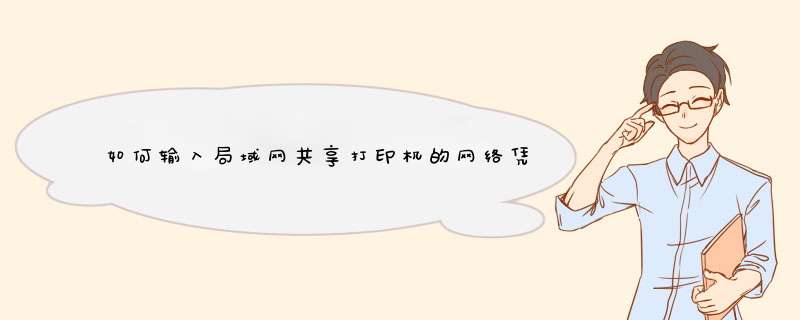
1.
输入电脑的登录账号和密码,勾选下方的记住密码,直接登录即可,这个就是“网络凭证”。
2.
如果是用域帐户登录的局域网,“网络凭证”就是域账户所在服务器的登录账号和密码,直接输入后勾选下方的记住密码登录即可。
打印机共享使指将本地打印机通过网络共享给其他用户,这样其他用户也可以使用打印机完成打印服务。
局域网共享打印机的安全性:局域网内的非法用户有可能趁机使用共享打印机,从而造成打印成本的“节节攀升”。为了阻止非法用户对打印机随意进行共享,我们有必要通过设置账号使用权限来对打印机的使用对象进行限制。通过对安装在主机上的打印机进行安全属性设置,指定只有合法账号才能使用共享打印机。
1、首先需要知道win10系统所有的凭据都在凭据管理器设置,打开控制面板,点击用户账户。
2、在用户账户界面,点击管理Windows凭据。
3、进去之后,点击右侧的添加Windows凭据,也就是添加网络凭据。
4、在局域网访问共享的打印机,文件,电脑,需要的网络凭据就在这里添加,输入访问共享的打印机或者文件或者电脑所在的电脑ip地址,然后输入 用所在电脑户名和密码,点击确定。
5、保存网络凭据之后,再次访问共享的打印机,文件就不要凭据了,这里 可以修改,删除凭据。
欢迎分享,转载请注明来源:内存溢出

 微信扫一扫
微信扫一扫
 支付宝扫一扫
支付宝扫一扫
评论列表(0条)